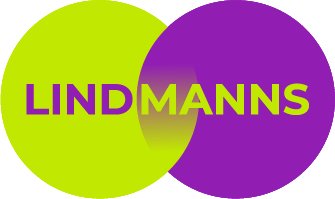Vollbildmodus beim Bildschirmteilen in Zoom abschalten

Wenn in Zoom jemand den Bildschirm teilt, wechselt die Anwendung häufig in den Vollbildmodus – das kann störend sein, wenn man mit mehreren Fenstern arbeiten möchte.
Man kennt das: Der Bildschirm ist schön aufgeteilt, es läuft das Zoom-Meeting, nebenher hat man ein Dokument für Notizen offen oder ein virtuelles Whiteboard oder sonstiges. Dann teilt jemand in der Zoom-Konferenz den Bildschirm und zack! ist alles vom Zoomfenster im Vollbild-Modus überlagert. Man kann dann zwar auf „Vollbildmodus verlassen“, doppelt klicken oder die ESC-Taste drücken, aber wenn häufiger etwas geteilt wird, kann das ziemlich nerven.
Die gute Nachricht ist: Das lässt sich abstellen!
1. Zoom-Anwendung öffnen und auf das Rädchen unter dem Profil-Icon klicken.
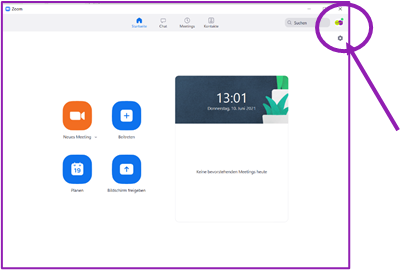
2. Es öffnet sich ein neues Fenster mit verschiedenen Einstellungsmöglichkeiten. Schon unter „Allgemein“ sollte das Häkchen bei „Beim Start oder Betreten eines Meetings auf Vollbildmodus schalten“ nicht aktiviert sein:
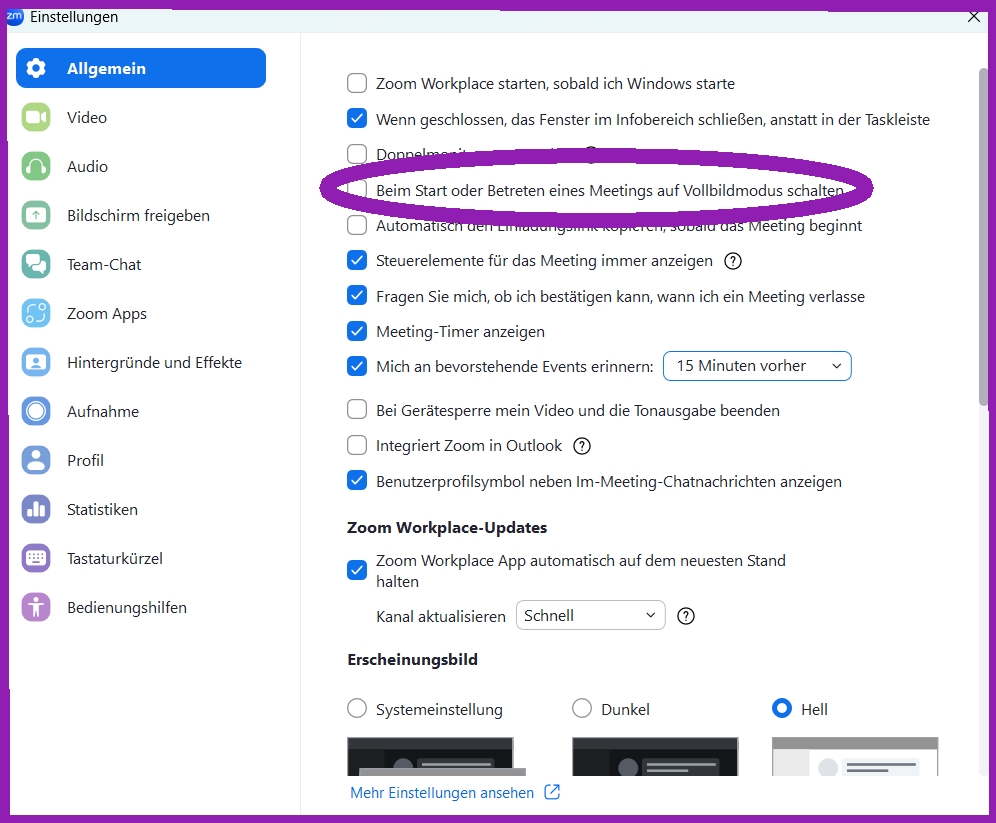
3. Im Menü links ist der vierte Punkt von oben „Bildschirm freigeben“:
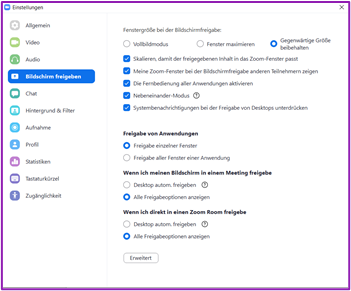
3. Dort ist gleich die erste Option „Fenstergröße bei der Bildschirmfreigabe“. Hier „Gegenwärtige Größe beibehalten“ auswählen – fertig!
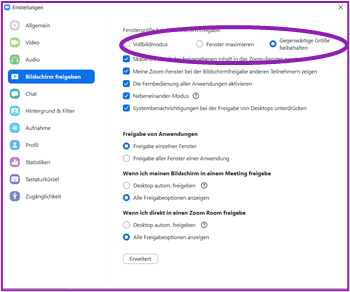
Endlich wieder freie Sicht im Zoom-Raum! :-)
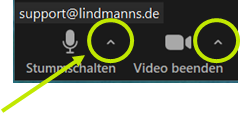
Übrigens lässt sich das auch während einer laufenden Sitzung ändern: Auf das Pfeilchen neben dem Mikrofon oder der Kamera klicken und die Audio- bzw. Videoeinstellungen auswählen. Dann landet man ebenfalls im Einstellungsfenster, wählt links im Menü „Bildschirm freigeben“ aus und kann den Vollbildmodus wie oben beschrieben dort abschalten.
Folgt #Lindmanns auf LinkedIn und abonniert unseren Newsletter, um unsere Tipps, Termine, Erfahrungsberichte und Ratgebertexte nicht zu verpassen. Oder schreibt uns, wenn ihr eine Online-Veranstaltung lebendig planen möchtet.